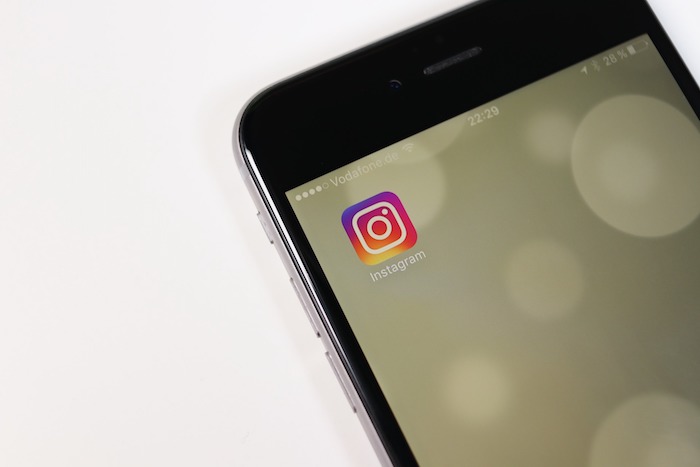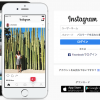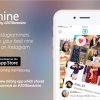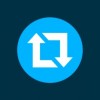やなしゅう(@yanashu)です。
『Instagram(インスタグラム)』の「Stories(ストーリーズ)」にまた新しい機能「絵文字スライダー」が追加されました。
この絵文字スライダーを使うと、「Stories」を見たフォロワーがカンタンにその「Stories」に対してリアクションができるようになります。
さっそくどんな機能かをご紹介していきます。
「絵文字スライダー」の使い方

まずは、「Stories」に投稿sる写真や動画を撮影します。
撮影が終わったら画面上部の顔型のアイコンをタップして、スタンプ一覧を表示させましょう。
その中に上の画層のような絵文字をスライドさせるスイッチのようなスタンプがあるのでこれをタップしましょう。

「Stories」を見てくれたフォロワーに絵文字スライダーで回答してもらいたい内容をテキストで入力し、スライダーに設定する絵文字も選択します。

入力が終わったら、絵文字スライダーを好きな位置に配置しましょう。
この辺は他のスタンプと変わらない要領です。

投稿した「Stories」で絵文字スライダーの絵文字部分をドラッグすると、その絵文字の当てはまり度合いを回答することができます。
回答が終わると、他のフォロワーが行った回答の平均値も表示されるので面白いですね。

絵文字スライダー付きで投稿した「Stories」の詳細を開くと、各フォロワーが回答した内容も一覧で表示されます。
誰がどんなリアクションをしてくれたかが確認できるので、興味深いですね。
これまで「Stories」へのリアクションは、絵文字をDM(ダイレクトメッセージ)で送信する形が一般的でしたが、絵文字スライダーを使えばDMを送らずにそのStoriesへカンタンにリアクションがとれるので便利ですね。
ぜひ活用してみて下さい。